PDF é um dos formatos de arquivo populares, bem conhecido por sua confiabilidade e segurança. É o único formato que facilita a assinatura eletrônica e exibe o mesmo conteúdo e layout, não importa em qual sistema operacional ou dispositivo seja visualizado.
Apesar de ter características tão únicas, o PDF não está imune a erros e falhas. Um problema comum que os usuários geralmente relatam ao trabalhar com esse formato é um erro de tela preta. Pode haver várias razões para causar o problema, incluindo corrupção de arquivos, formato incompatível e muito mais.
Continue lendo, e o guia irá levá-lo através das possíveis razões e soluções práticas para resolver oTela preta PDFproblema.
Parte 1. Por que meu PDF está mostrando preto?
Como o PDF contém várias medidas de segurança que protegem os dados contra acesso indesejado, geralmente inclui informações confidenciais. Mas e se não abrir, ou a tela ficar preta? A maioria dos usuários relatou que o leitor do Adobe Acrobat adiciona erro de tela preta, o que os torna incapazes de acessar o conteúdo
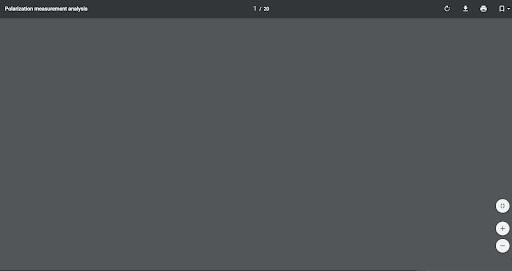
Pode haver várias razões que desencadeiam o erro. Alguns deles estão listados aqui.
1. Corrupção de arquivos
A principal razão pela qual PDF mostra uma tela preta é acorrupção de arquivo. Quando o pipeline tenta ler tal documento, ele é incapaz de digitalizar as informações corretamente, resultando no erro.
2. Plug-ins ausentes
Às vezes, a tela preta PDF aparece devido aos plug-ins faltantes responsáveis por reproduzir oformato de arquivo.
3. Versão desatualizada
A tela PDF também fica preta se você tentar abrir o arquivo nas versões desatualizadas ou mais antigas.
Parte 2. Soluções para enfrentar o problema da tela negra pdf
Aqui está o guia completo das abordagens práticas que ajudam você a lidar com o erro da tela preta PDF. Escolha qualquer um desses métodos para eliminar o problema com facilidade.
Método 1: Reconfigurar o Adobe Reader para exibir arquivos PDF no navegador da Web
A configuração inadequada do plug-in do Adobe Acrobat é uma das razões proeminentes para oTela preta de PDF erro. Para corrigir o problema, você precisa reconfigurar o plug-in no navegador da Web.
Verifique as etapas mencionadas abaixo para alterar manualmente as preferências do seu navegador para usar o visualizador PDF do Acrobat.
- Firefox para Windows
-
Vá para Opções > Aplicativos.
-
Role até o PDF na área “Tipo de conteúdo“.
-
Vá para a coluna Ação ao lado do PDF e escolha um aplicativo para abrir o PDF.
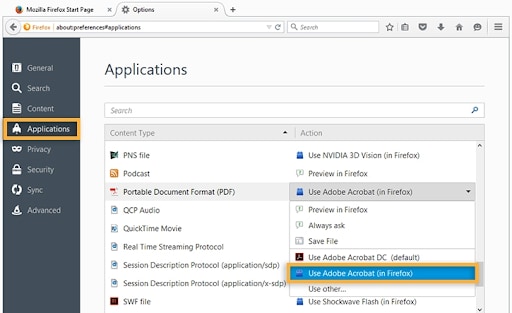
- Firefox no Mac OS
-
Lançar Firefox. Escolha preferências > Aplicativos.
-
Na coluna Tipo conteúdo, selecione o PDF.
-
Selecione a Coluna de Ação adjacente ao PDF e selecione o “Use o Plug-in Adobe Acrobat NPAPI“.
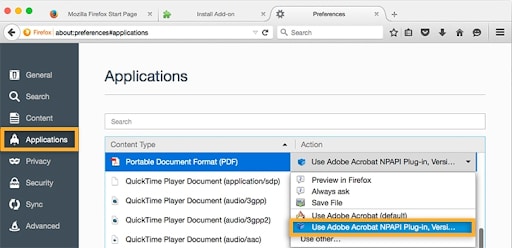
- Safari para Windows
-
Inicie o Safari e clique em Preferências.
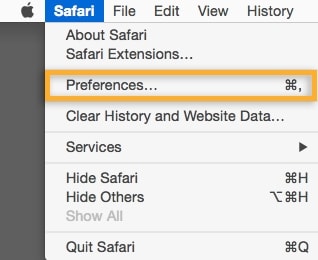
-
Vá para a Segurança e clique em Configurações do site ao lado dos plug-ins da Internet.
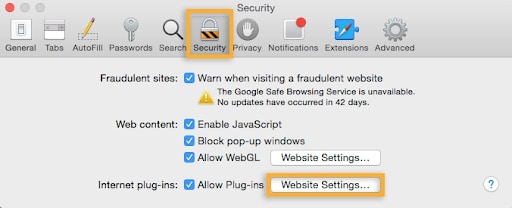
-
Escolha oAdobe Readerna lista de plug-ins.
-
Abra o menu suspenso do “Ao visitar outros sites“ e clique em Permitir Sempre.
-
Toque em “Feito“ para salvar as alterações. Seu navegador web não está definido para usar o plug-in do Adobe Reader para exibir PDFs.
- Safari para Mac OS
-
Vá para o visualizador PDF. Escolha arquivo > obter informações.
-
Toque na seta ao lado de “Open With“ para abrir o menu do produto.
-
No menu Aplicativo, escolha o Adobe Acrobat ou o Adobe Acrobat Reader.
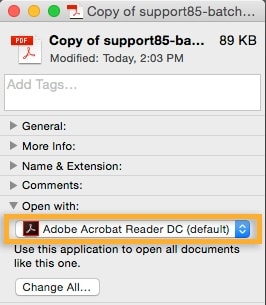
-
Toque no botão “Alterar tudo“ e clique no botão Continuar para fazer alterações em todos os documentos semelhantes.
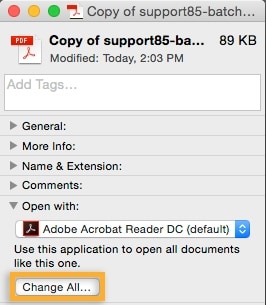
Método 2: Modifique as permissões “Salvar“
Às vezes, o problema ocorre devido a permissões incorretas. Certifique-se de que o PDF é saboroso, especialmente usando o Adobe Reader v9.0 ou mais antigo. Para isso, você precisa acessar o doc diretamente do Adobe Reader e verificar se a mensagem no topo da página diz que o arquivo pode ser salvo ou não.
Se não for, habilite as permissões Salvar para que você possa abri-la em todas as versões do leitor PDF.
Método 3: Desativar o recurso “Exibir no Navegador“
Mais uma solução para corrigir oAdobe Acrobat Reader adicionar tela preta assinaturaerro é forçar o aplicativo a mostrar o PDF em uma janela separada que não seja o navegador. Veja como você pode fazer isso.
-
Abra o Adobe Reader e clique no View > Tools. Escolha acessibilidade no menu suspenso.
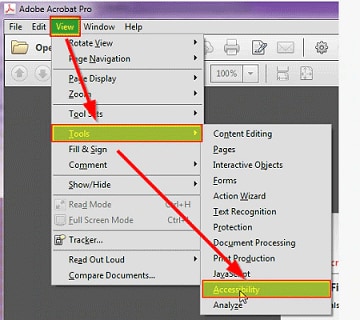
-
Vá para a barra de menu e selecione o Assistente de Configuração
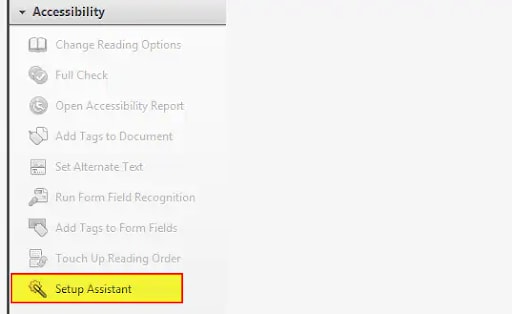
-
Agora, escolha as opções Definir para Leitores de Tela.
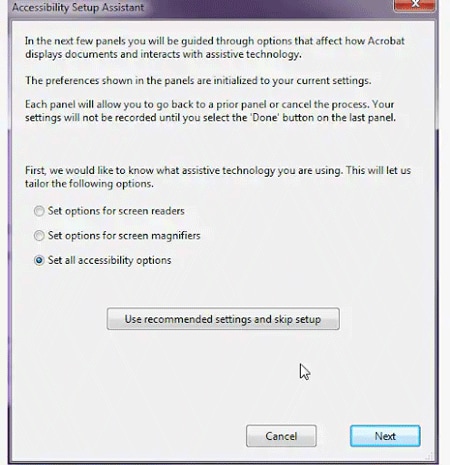
-
Não modifique as configurações nas telas 2, 3 e 4 de 5, e clique em Avançar para avançar.
-
Desmarque a caixa que diz “Exibir documentos PDF no Navegador da Web“ na tela 5 de 5 e clique em Fazer para salvar as alterações.
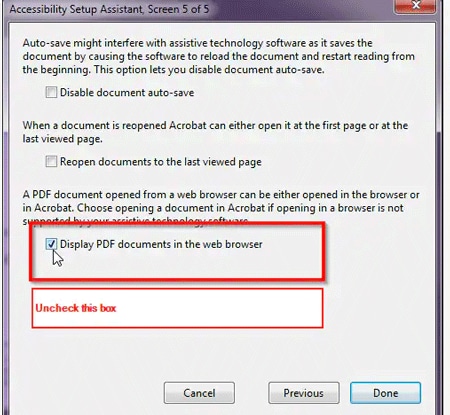
Método 4: Atualize o Adobe Acrobat Reader
versão desatualizada é mais uma razão por trás da ocorrência deste erro. Nesses casos, você deve verificar a versão do Adobe Acrobat e fazer uma atualização se ela estiver desatualizada. Siga os passos mencionados abaixo para atualizar o Adobe Reader com sucesso.
-
Inicie o Adobe Reader e vá para ajudar > sobre acrobata ou o Adobe Reader.
-
Verifique a versão do produto.
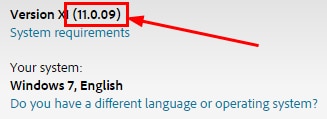
-
Visite a página “Downloads“ do Adobe Reader e detecta automaticamente sua versão DOU e Reader.
-
Se uma nova versão estiver disponível, escolha “Instalar agora“. Clique no arquivo baixado e siga as instruções.
Método 5: Use Wondershare Repairit
Tela preta no PDF erro também ocorre quando você abre o arquivo PDF corrompido. O documento pode ser danificado devido a várias razões, como perda de energia inesperada, transferência incorreta de arquivos,infecção por víruse muito mais.
Para reparar os arquivos PDF corrompidos, você precisa de um software de terceiros desenvolvido especificamente para restaurar os arquivos danificados. Wondershare Repairité uma solução de uma parada para corrigir qualquer tipo de corrupção de arquivo em poucos cliques. Além disso, é compatível com Mac e Windows, tornando-o uma escolha ideal para todos.
Características:
-
Preserva o layout original dos dados.
-
A ferramenta pode reparar o arquivo de todos os cenários, incluindo tela preta,formato ilegível, e muito mais.
-
É 100% confiável e seguro de usar.
Siga o guia passo-a-passo para corrigir oTela preta PDFerro usando o Wondershare Repairit.
Passo 1: Adicionar arquivos PDF
-
Baixe a ferramenta Repairit em seu sistema e siga as instruções na tela para instalá-la. Inicie o aplicativo e vá para a seção “Reparo de arquivos“ no painel esquerdo.
-
Clique no botão Adicionar e ele o levará à pasta onde o arquivo corrompido está armazenado.

-
Você pode selecionar vários arquivos ao mesmo tempo e carregá-los para o software. A ferramenta permitirá verificar os detalhes do arquivo, incluindo seu nome, tamanho e localização.
Passo 2: Iniciar a reparação de arquivos
-
Toque no botão “Reparar“ e inicie o processo de reparação de arquivos. O aplicativo irá digitalizar os documentos carregados e reparar problemas menores e graves.
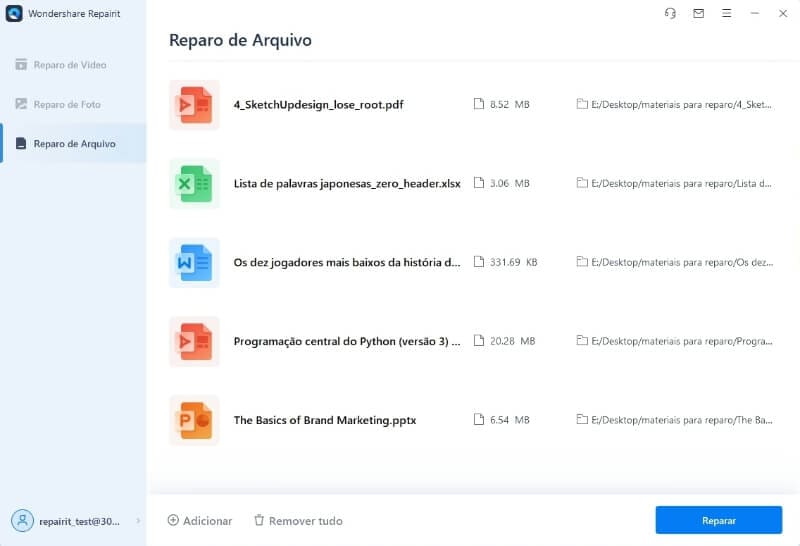
-
Aguarde um pouco até que a ferramenta termine o processo. Você pode verificar o progresso do processo de reparo na interface.
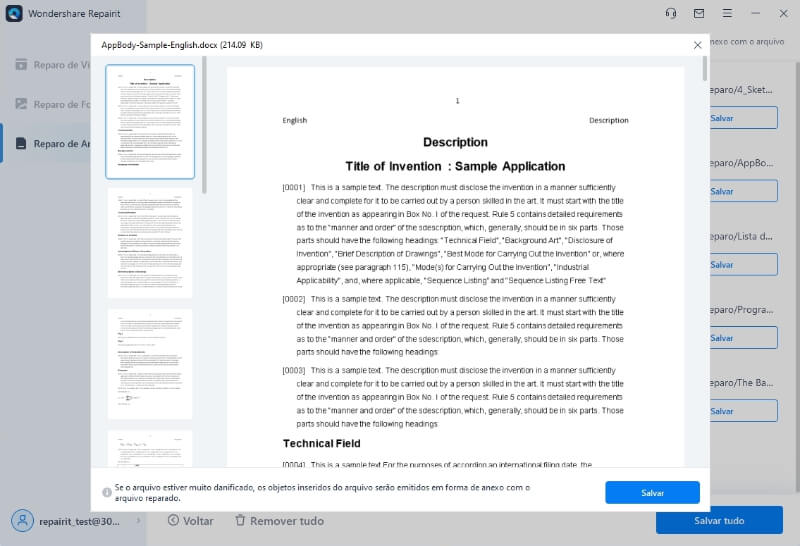
-
A ferramenta informará sobre o status de reparação de arquivos e gerará um prompt quando todos os arquivos repararem com sucesso.
Passo 3: Visualizar e salvar
-
Uma vez terminado o processo de reparo de arquivos PDF, clique no botão “Visualizar“ ao lado do arquivo. Se os resultados atenderem às suas expectativas, você pode salvar os arquivos em uma pasta específica. Você também pode clicar no botão “Salvar tudo“ para exportar todos os arquivos reparados de uma só vez.
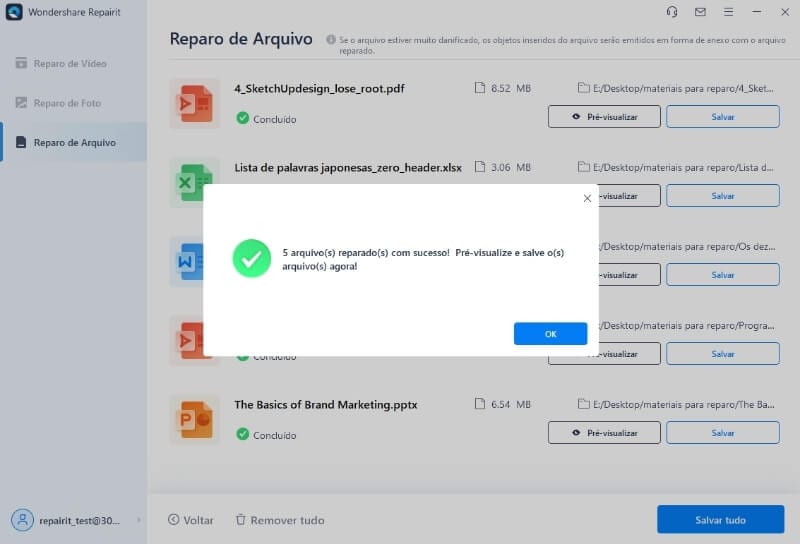
Resumindo
Isso é tudo sobre o guia sobre a correção do erro pdf black screen. Esperamos que as soluções listadas acima o ajudem a lidar com o problema da tela preta. O formato de arquivo PDF é excepcionalmente seguro e possui muitos recursos, o que o torna uma escolha para todos. Mas, como outros, também é propenso a falhas e defeitos.
Use como abordagens práticas listadas acima para resolver um problema pdf preto. No entanto, se essas soluções rápidas não o ajudarem, não hesite em optar por um software profissional de reparo de arquivos para corrigir o erro. Wondershare Repairit é um aplicativo totalmente em destaque que repara o arquivo PDF em apenas três cliques.
Perguntas frequentes
-
1. E se meus arquivos pdf se transformarem em blank?
Há muitas soluções para recuperar os arquivos PDF em branco, como
Instale os plug-ins necessários
Reconfigurar o Adobe Acrobat Reader
Desativar o recurso “visualização no navegador“
Use aplicativos de terceiros para reparar os arquivos PDF corrompidos. -
2. Por que minha assinatura está apagada em PDF?
Há muitas razões para a Adobe adicionar erro de tela preta, como arquivos PDF corrompidos, plug-ins ausentes, infecção por malware, programas incompatíveis, configuração de aplicativo inadequado e muito mais.


